サイト内URLチェックサイト内の全てのURLのリンク切れチェック(結果CSV保存)、WEBページ保存、サイトマップ作成 |
|
1.概要 本プログラムはサイト内(ホームページ内)の全てのURLを取得しリンク切れ等をチェックするツールです。 サイトの指定にはインターネットのURL(例:http://xxx/xxx/index.html)と ローカルディスクのURL(例:c:\xxx\xxx\index.html)を指定する事が出来ます。 リンク切れチェックと同時に取得したWEBページをローカルディスク保存する事が可能です。 また、sitemap.html、sitemap.xml、ror.xmlの作成が出来ます。 <注意> 過去のバージョンではSEO(検索エンジン最適化)ツールとして、ページランク表示、検索エンジン(Google、 Yahoo、MSN) のインデックス状況表示、検索順位表示機能がありましたが、Ver1.2.0.0からはツールバーの 「SEOツール」ボタンを無効にしました。 ダウンロードはこちら(サイト内URLチェック)です。 2.操作方法 2.1.サイト内URLチェック 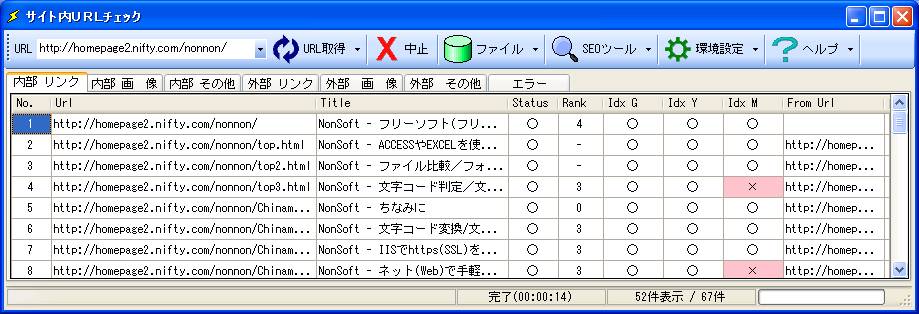 (1)URL取得 「URL」を入力し「URL取得」ボタンをクリックすると以下のメニューが表示されます。 ・新 規 (URL取得) (説明)指定したサイト内のURLを新規取得します。 ・再取得 (中止/エラーURLの再取得) (説明)現在表示中のURL中で前回取得出来なかったURLを再取得します。 ・新 規 + 保存 (URL取得 + WEBページ保存) (説明)指定したサイト内のURLを新規取得します。その際にWEBページをローカルディスクに保存します。 ・再取得 + 保存 (中止/エラーURLの再取得 + WEBページ保存) (説明)現在表示中のURL中で前回取得出来なかったURLを再取得します。その際にWEBページをローカルディスクに保存します。 ※リンクが正常の場合はStatusに(○)、リンク切れの場合は(×)を表示します。 (2)中止 URL取得やSEOツールには時間が掛かる事があります。途中で中止したい場合は「中止」ボタンをクリックします。 (3)ファイル 「ファイル」ボタンをクリックすると以下のメニューが表示されます。 ・ファイル読込 表示リスト (説明)保存済みの表示リストを読み込みます。 ・ファイル保存 表示リスト (説明)表示中のリストをファイル保存します。 ・ファイル作成 sitemap.html (説明)sitemap.html形式のファイルを保存します。サイトマップWEBページとして使用出来ます。 ・ファイル作成 sitemap.xml (説明)sitemap.xml形式のファイルを保存します。検索エンジンへのサイトマップ報告に使用出来ます。 ・ファイル作成 ror.xml (説明)ror.xml形式のファイルを保存します。検索エンジンへのサイトマップ報告に使用出来ます。 (4)SEOツール(Ver1.2.0.0からは無効にしました) (5)環境設定 「環境設定」ボタンをクリックすると「環境設定」画面が表示されます。 ・URL解析するContent-Type(画面イメージ) ファイル内部のURLを検索する際のタグ名と属性名を設定する画面です。 ここで設定されているタグ名と属性のみURL解析処理を行います。また、分類名(link、img、etc)により分類します。 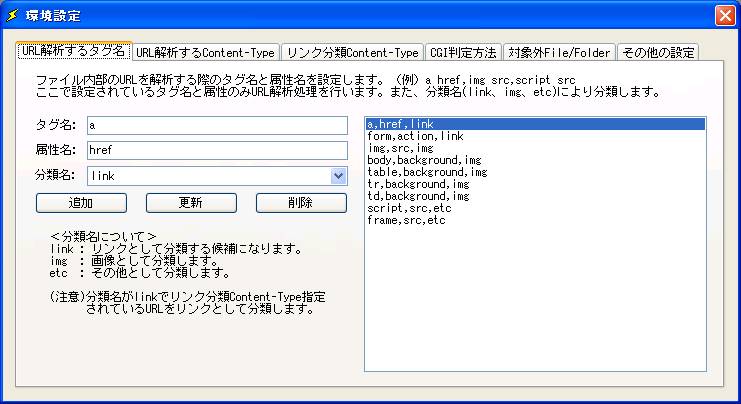 ・URL解析するContent-Type(画面イメージ) ファイル内部のURLを検索するContent-Typeの一部を設定する画面です。 ここで設定されているContent-Typeのみ内部URL解析処理を行います。 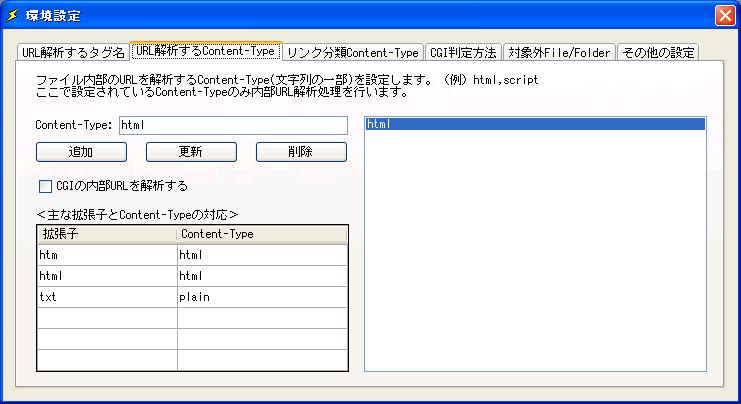 ・内部リンク用Content-Type(画面イメージ) 内部リンクとして分類するURLのContent-Typeの一部を設定する画面です。 ここで設定されているContent-TypeはSiteMap生成、Index検索が可能です。 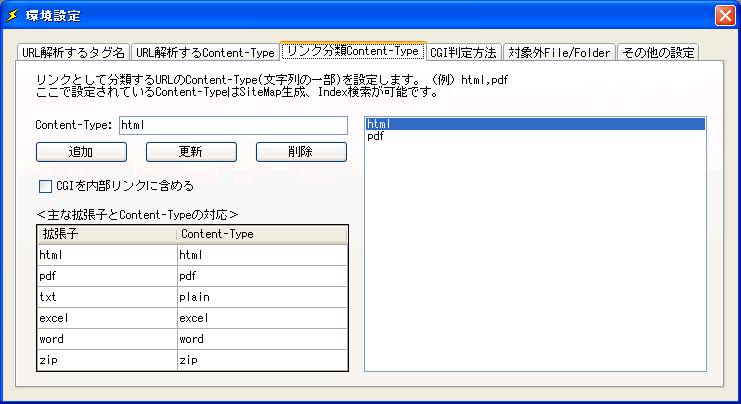 ・CGI判定方法(画面イメージ) CGIを判定するためのファイル拡張子等を設定する画面です。 この設定はURL解析、SiteMap生成、インデックス検索時の対象ファイル決定に使用されます。 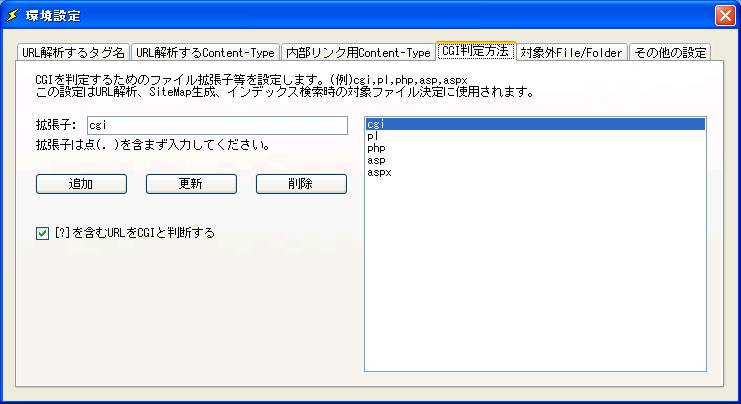 ・対象外File/Folder((画面イメージ) URL取得処理対象外のファイルやフォルダを指定する画面です。 ここで設定されているファイルやフォルダのURL取得は行ないません。 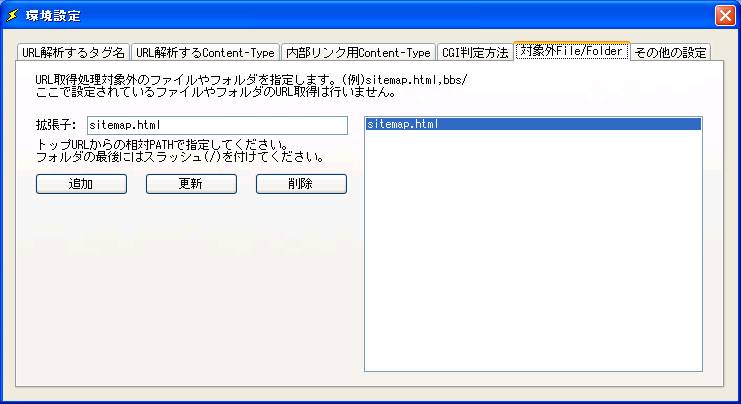 ・その他の設定((画面イメージ) <プロキシサーバー> プロキシサーバーを使用する場合はプロキシサーバー名(IP)とポート番号を指定します。 <URL解析する階層数> 指定したトップページのURLを階層番号1とし、そこにリンクされているURLを階層番号2と数えた場合の 階層数を指定します。フリーライセンスの場合は「1」固定です。 <URLを省略した時のファイル名> WEBサーバーのデフォルトインデックスを指定します。(例)index.html,index.htm,default.htm等 <WEBページ保存時:相対PATH変換> WEBページを保存する時にサイト内の絶対PATH指定を相対PATH指定に変換する。 <URL取得処理間隔(秒)> 1回のURL取得を行なった後のスリープ時間(CPUを解放する時間)を指定します。 大きな値を指定すると通常作業のバックグラウンドで密かにURL取得処理を行なう事が出来ます。 <URL取得同時処理数> 1回のURL取得で同時に処理するURL数を指定します。 「URL取得処理間隔(秒)」と合わせて処理速度に影響します。 <WEB受信タイムアウト時間(秒)> WEBページ受信時のタイムアウト時間を指定します。 小さい値を指定すると「タイムアウトエラー」が多く発生します。 大きな値を指定すると処理速度が遅くなります。 <検索エンジン情報受信間隔(秒)> 1回の検索エンジン情報取得を行なった後のスリープ時間(CPUを解放する秒数:1以上)を指定します。 フリーライセンスの場合は「3以上」です。 (注意)検索エンジンへの負荷を考慮し、出来るだけ大きな値を設定してください。 <検索エンジンからの情報受信時に確認メッセージを表示するかどうか> 1回の検索エンジン情報取得を行なった後に次の情報を取得するかどうかを確認するメッセージを表示 するかどうかを指定します。フリーライセンスの場合は「表示する」固定です。 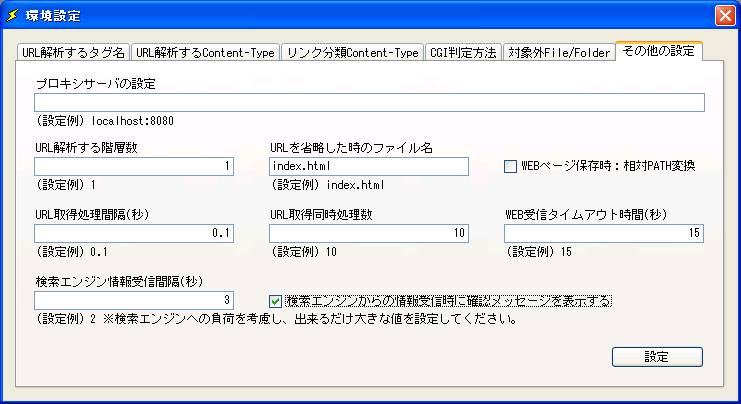 (6)ポップアップメニュー URL一覧表示上でマウスの右ボタンをクリックすると以下のメニューが表示されます。 ・WEBページ表示 ブラウザを起動し、指定行のWEBページを表示します。 ・ページランク取得(Ver1.2.0.0からは無効にしました) 2.2.検索順位表示(Ver1.2.0.0からは無効にしました) 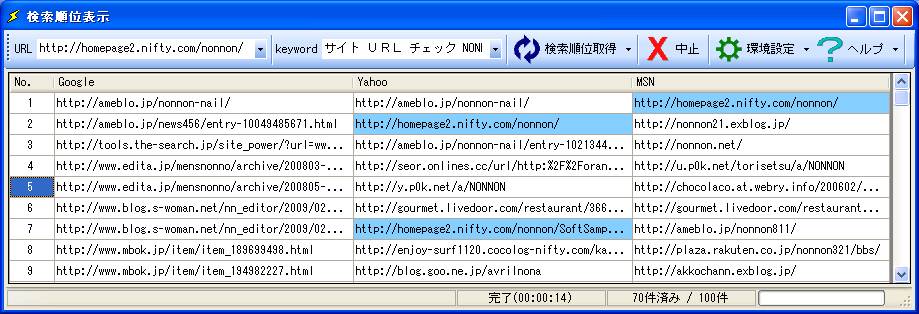 3.インストール/アンインストール方法 本プログラムはインストール操作が必要ありません。 本プログラム一式(ZIPファイル)を解凍後、SiteUrlCheck.exe を実行するだけでするだけでご使用頂けます。 アンインストール操作も必要ありませんので、本プログラム一式を削除して頂くだけで完了です。 (注意) Microsoft .NET Framework Version 2.0以上がインストールされている必要があります。(既にインストール済の可能性大) インストールされていない場合は「Microsoft .NET Framework Version 2.0 ダウンロード」でネット検索してインストールしてください。 4.注意事項 インターネットの状況や検索エンジンの状況(仕様変更含む)により期待した結果が得られない可能性があります。 高速に連続して検索エンジン情報取得(SEOツール)を行ないますと検索エンジンからエラーが返され情報が取得出来なくなる可能性があります。 5.著作権 本プログラムの全ての著作権は「のん」が所有しています。 本プログラム一式を転載する場合は著作権所有者の許可が必要となります。 また、著作権所有者が許可したサイトでのみダウンロードが可能となります。 商用利用についての制限はありませんがライセンス事項に従って頂く必要があります。 6.ライセンス 本プログラムはシェアウェアです。 本プログラムの評価期間は10日間です。機能制限無しでお試し頂けます。 評価期間を過ぎますと、本プログラムを起動するパソコン一台につき1ライセンスが必要になります。 (注意)評価期間に十分な評価をされた方のみシェアライセンスのお手続が出来ます。 <シェアウェアライセンスの取得方法> Vectorでのシェアレジ(シェアレジ作品番号:SR179841)の手続が必要になります。 ライセンスキーを取得されましたら、本プログラムの「環境設定」ツールバーの「▼」マークをマウスクリックし 「ライセンス設定」メニューを選択する事により「ライセンス設定」画面が表示されます。 「ライセンス設定」画面のテキストボックスにライセンスキーを入力し「設定」ボタンをクリックしてください。 7.免責事項 本プログラムが原因による損害・問題に対し一切の責任を負いません。ご利用者の責任の範囲内でお使いください。 8.最新版の確認先 サイト内URLチェック の最新版を検索(Google) サイト内URLチェック の最新版を検索(Yahoo) サイト内URLチェック の最新版を検索(MSN) サイト内URLチェック の最新版を検索(NonSoft) |